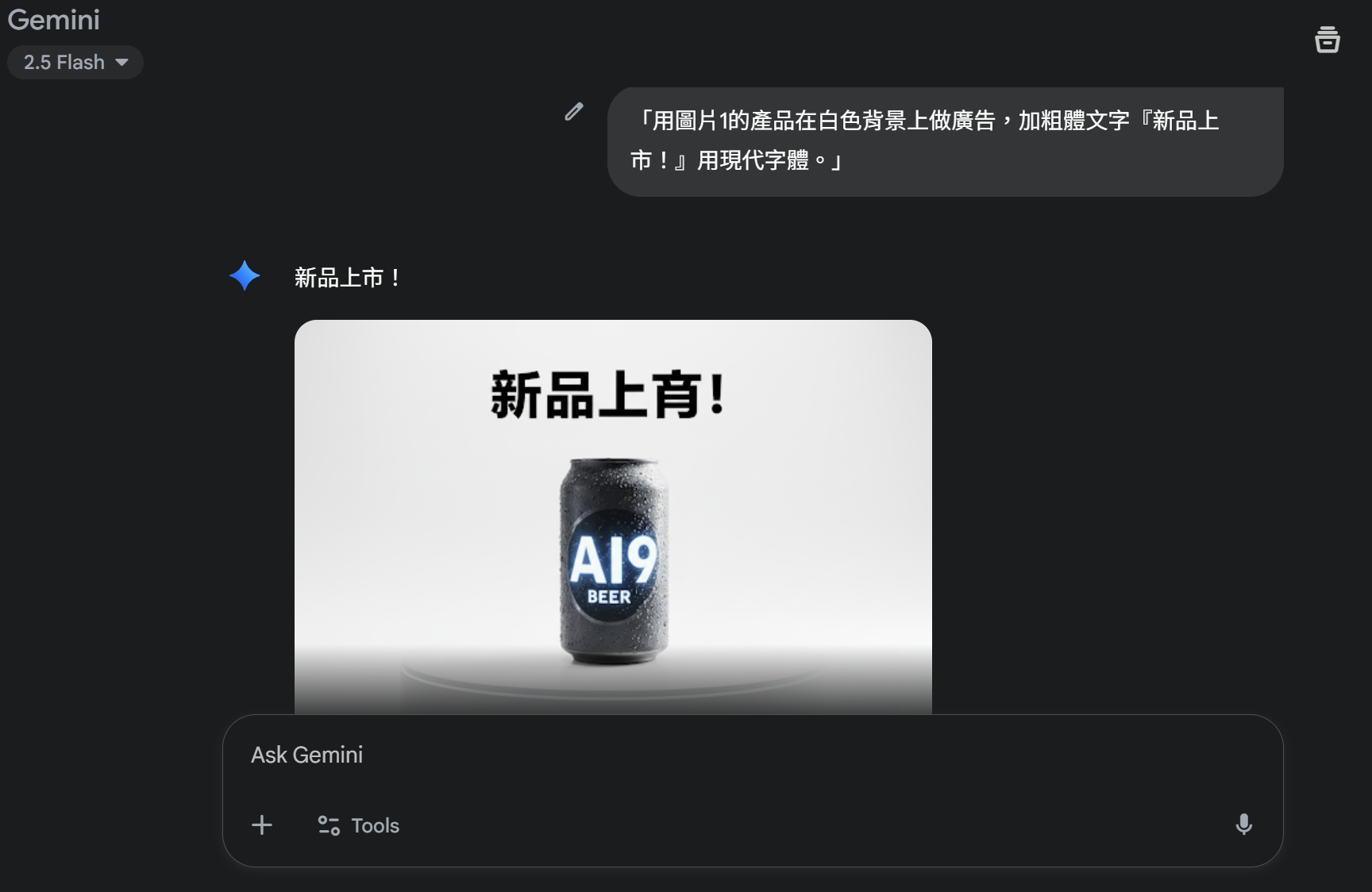Google Nano Banana:Gemini 里的「轻量级神级修图工具」
Google Nano Banana 是整合在 Gemini 应用里的图像编辑功能,最大亮点是用文字指令(Prompt)就能搞定复杂修图,不用记复杂操作,小白也能快速上手。
至于名字里的“Nano Banana”,官方没给正经解释,我们可以简单理解成“小巧灵活、用着顺滑”,像小香蕉一样好拿捏~
它的核心能力就靠三点撑着,不管是修图还是创作都离不开:
上下文编辑:改图时能精准匹配原图的场景和风格,不会改得“违和”
写实生成:生成的内容(比如加个物体、补个背景)光影和质感都很真实,不假
角色一致性:如果要在多个场景里用同一个角色(比如自己的头像、原创角色),能保证形象统一,不会变样
另外,用的时候要注意额度,不同用户不一样:
免费用户:每天能编辑 100 次
付费用户:每天能编辑 1000 次
20 种核心玩法(附现成 Prompt,直接抄!)
下面按「基础修图」「创意生成」「商业用图」分了类,每个玩法都给了操作步骤和文字指令例子,跟着做就行~
一、基础修图类(日常改图够用)
1. 老照片修复
适用场景:家里的旧照片褪色、模糊、有划痕,想还原清晰样子
操作步骤:上传要修的老照片,用文字说清要修的问题(比如褪色、模糊)
Prompt 例子:“修复这张家庭老照片,把褪色的颜色补回来,让画面更清晰,背景里的气球别改动”
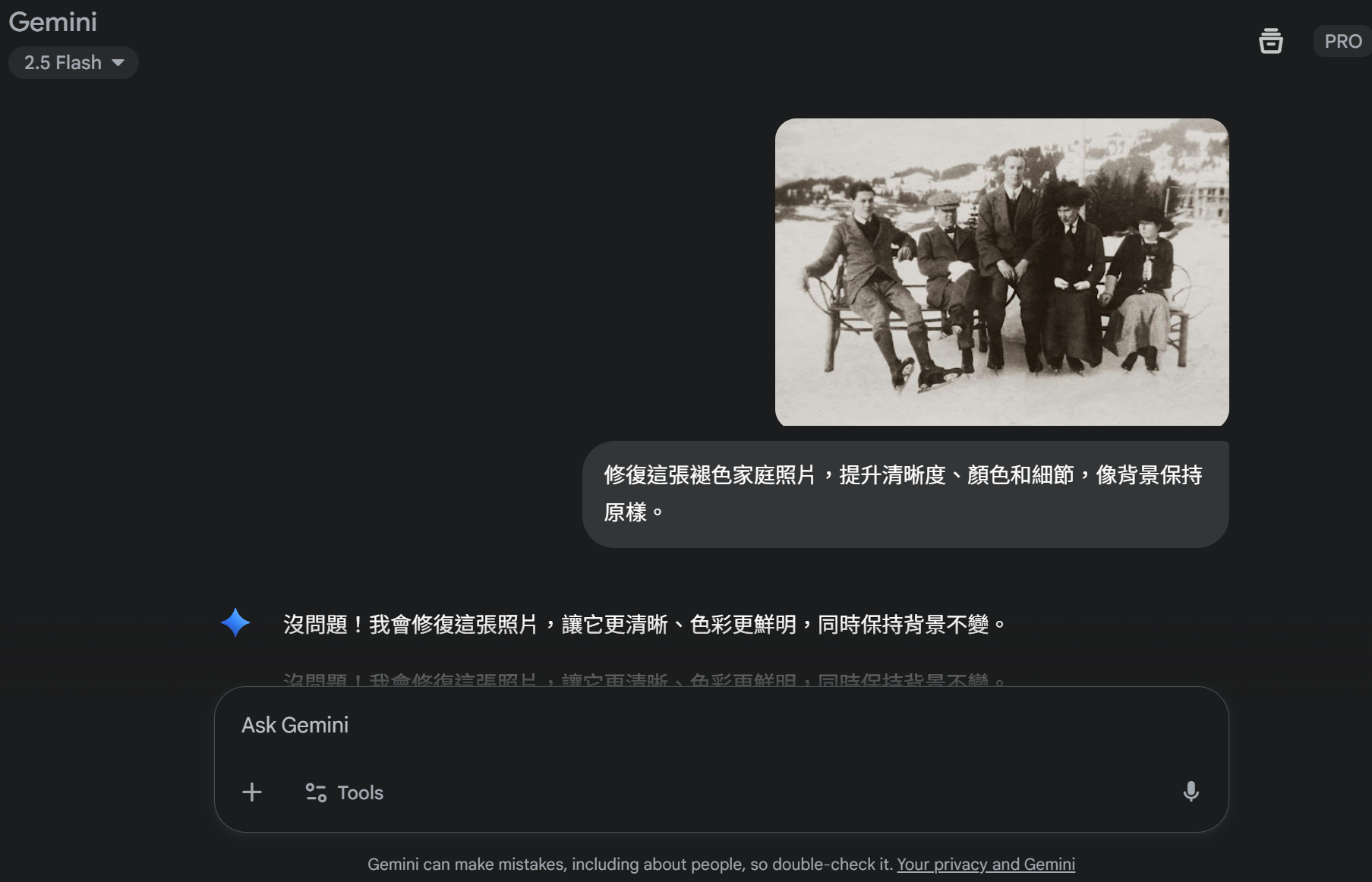
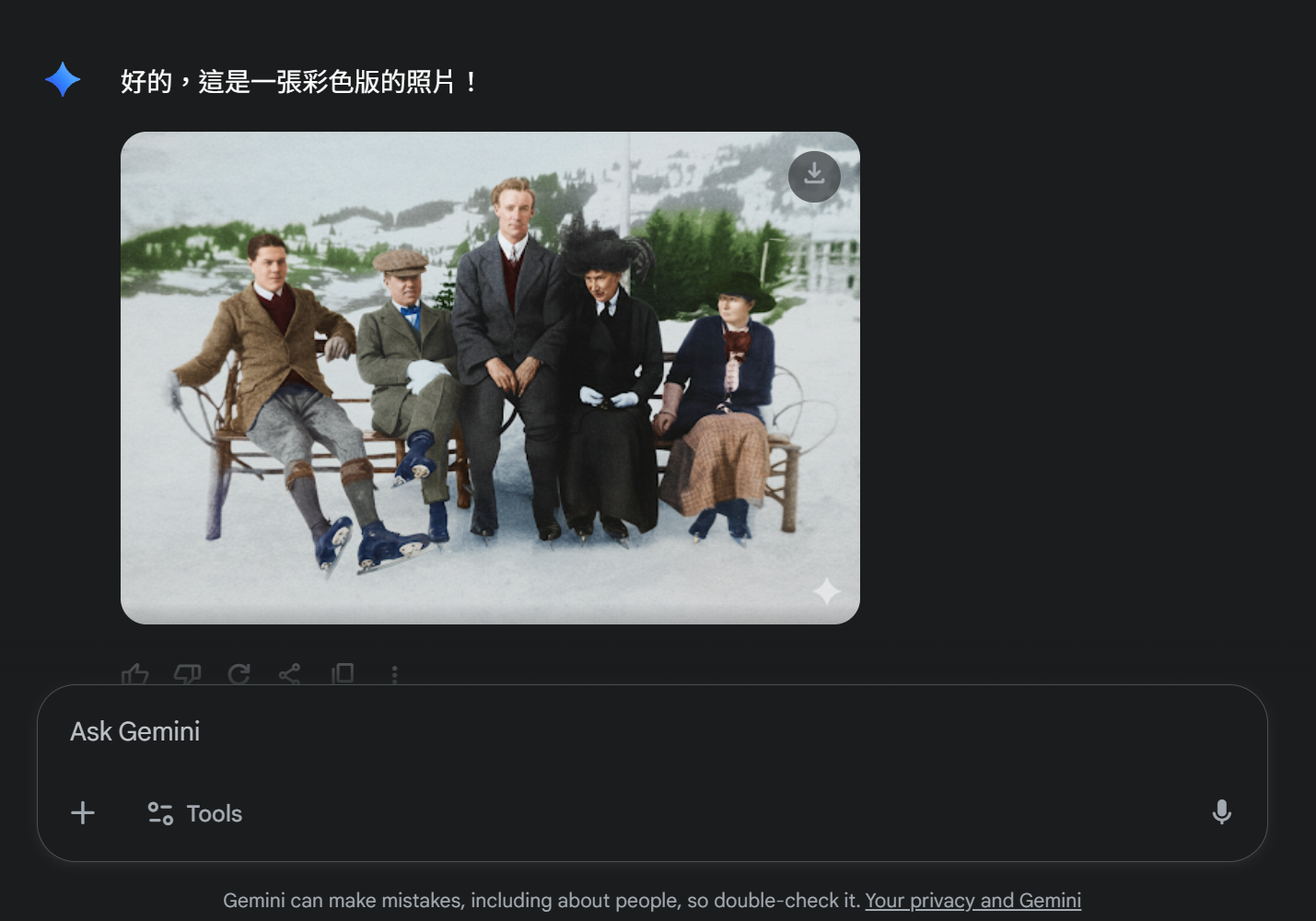
2. 一键抠图(去背景)
适用场景:想把人物 / 产品从杂乱背景里提出来(比如做证件照、电商图)
操作步骤:上传带背景的图,说明“去背景” + 要换成啥(透明 / 新背景)
Prompt 例子:“把这张人像照片的背景去掉,换成透明背景,人物的头发、衣服细节都要保留好”

3. 黑白素描上色
适用场景:画了黑白素描,想快速上个色,又不想丢了原有的线条感
操作步骤:上传黑白素描,强调“保留原线条” + 要写实的光影
Prompt 例子:“给这张黑白素描上色,加真实的阴影和质感,原来的线条别改,保持不变”
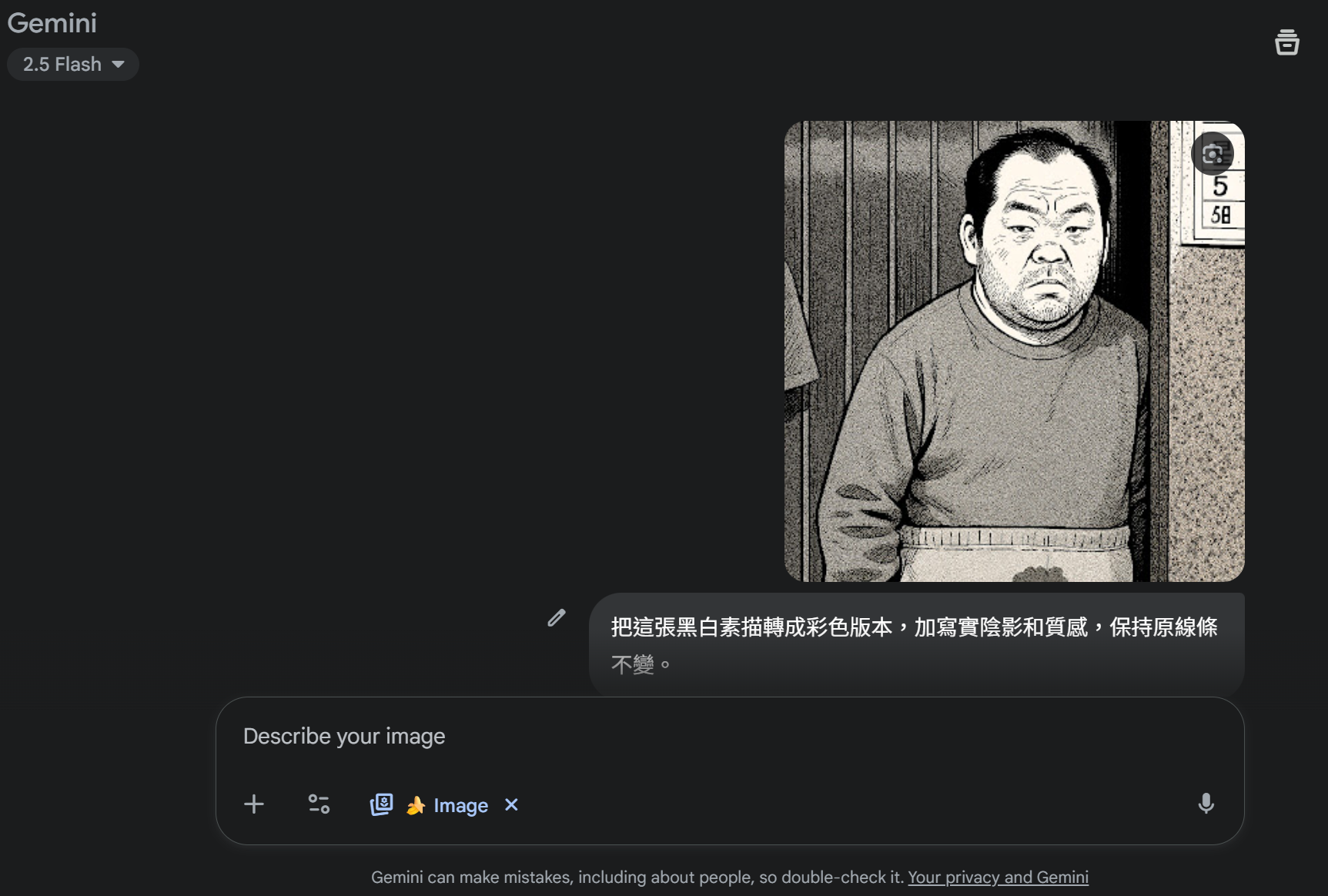
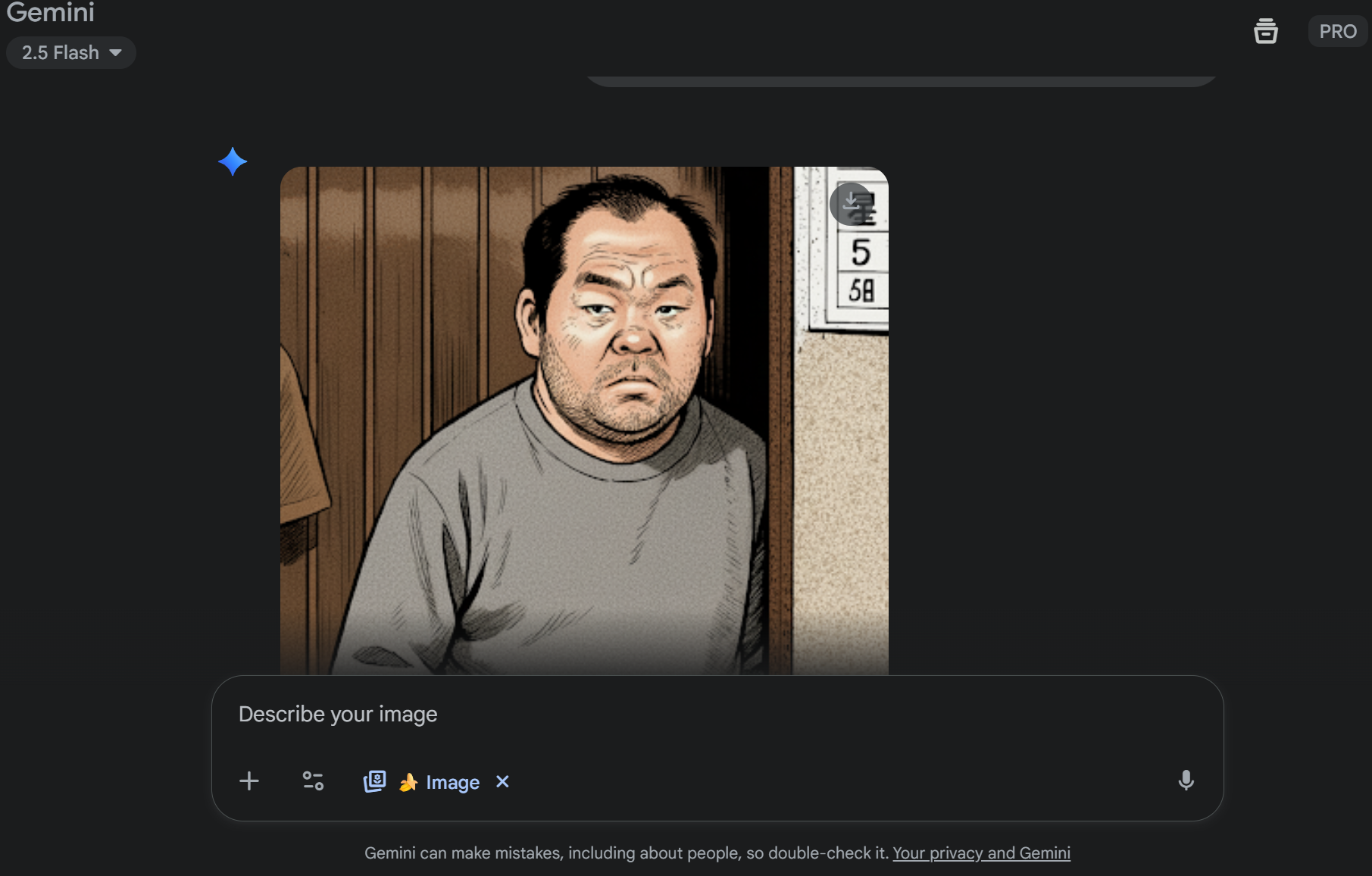
二、创意生成类(玩出新鲜感)
4. 2D 插画转 3D 手办
适用场景:自己画的 2D 角色,想看看做成 3D 手办的样子,甚至能当商用参考
操作步骤:上传 2D 插画,说清手办比例、风格、摆放场景(比如配个底座、包装盒)
Prompt 例子:“把图片 1 里的插画角色,做成 1/7 比例的商用 3D 手办,要写实风格。手办放透明亚克力底座上,旁边摆个电脑,屏幕显示这个手办的 ZBrush 建模过程,再配个 BANDAI 风格的玩具盒,盒子上印原插画,标题写‘来都来了’”
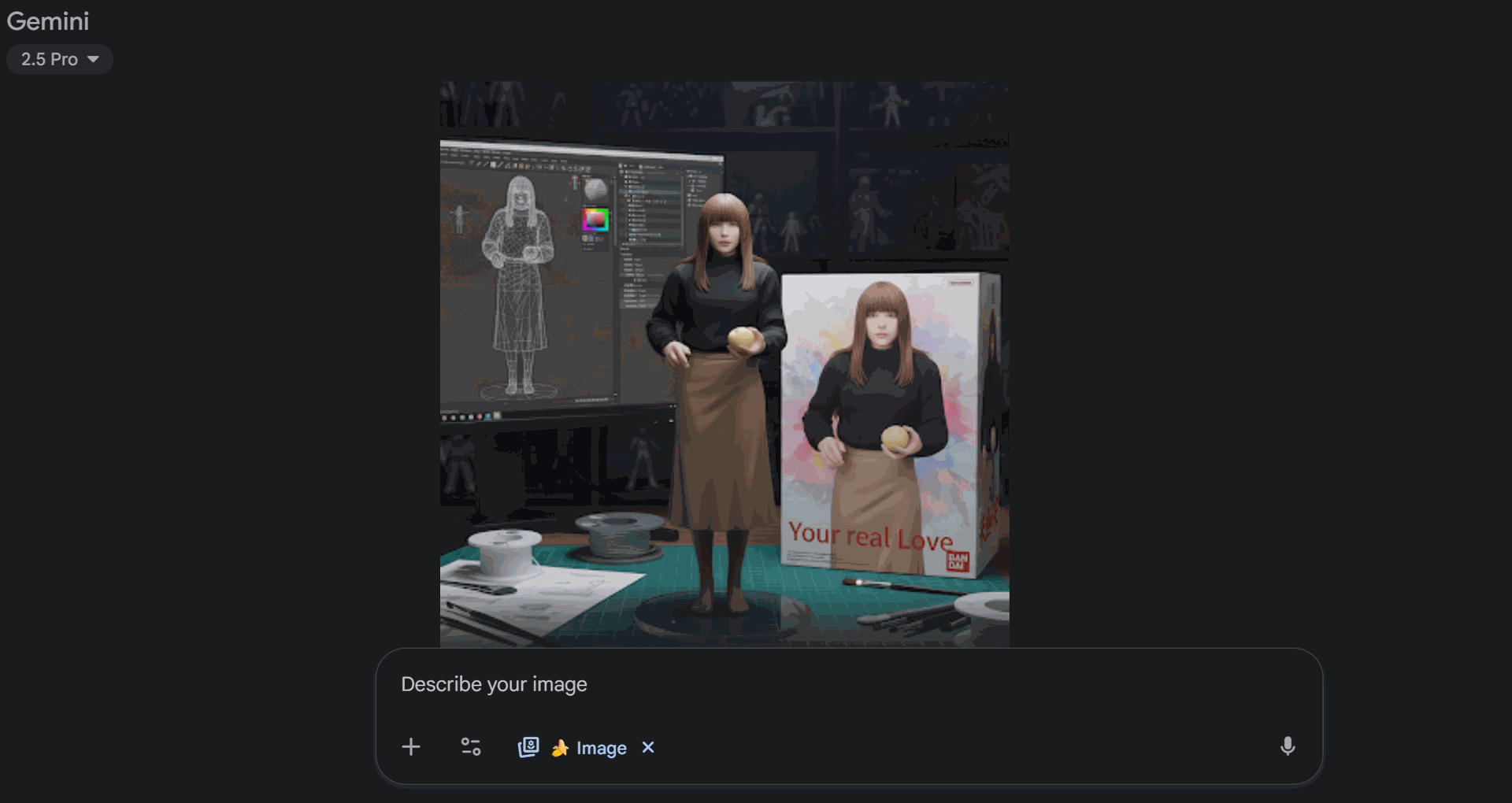
5. 两张图融合(人物 + 物体 / 动物)
适用场景:想把两个不相关的主体放同一场景(比如“我和偶像同框”“我家猫和我在公园散步”)
操作步骤:分别上传两个主体的图(比如“我”的图、“猫”的图),指定场景 + 强调“光影 / 视角匹配”
Prompt 例子:“把图片 1 的人和图片 2 的猫融合到一起,让他们在公园里并排走,注意灯光和拍摄视角要一致,别看着像 P 上去的”
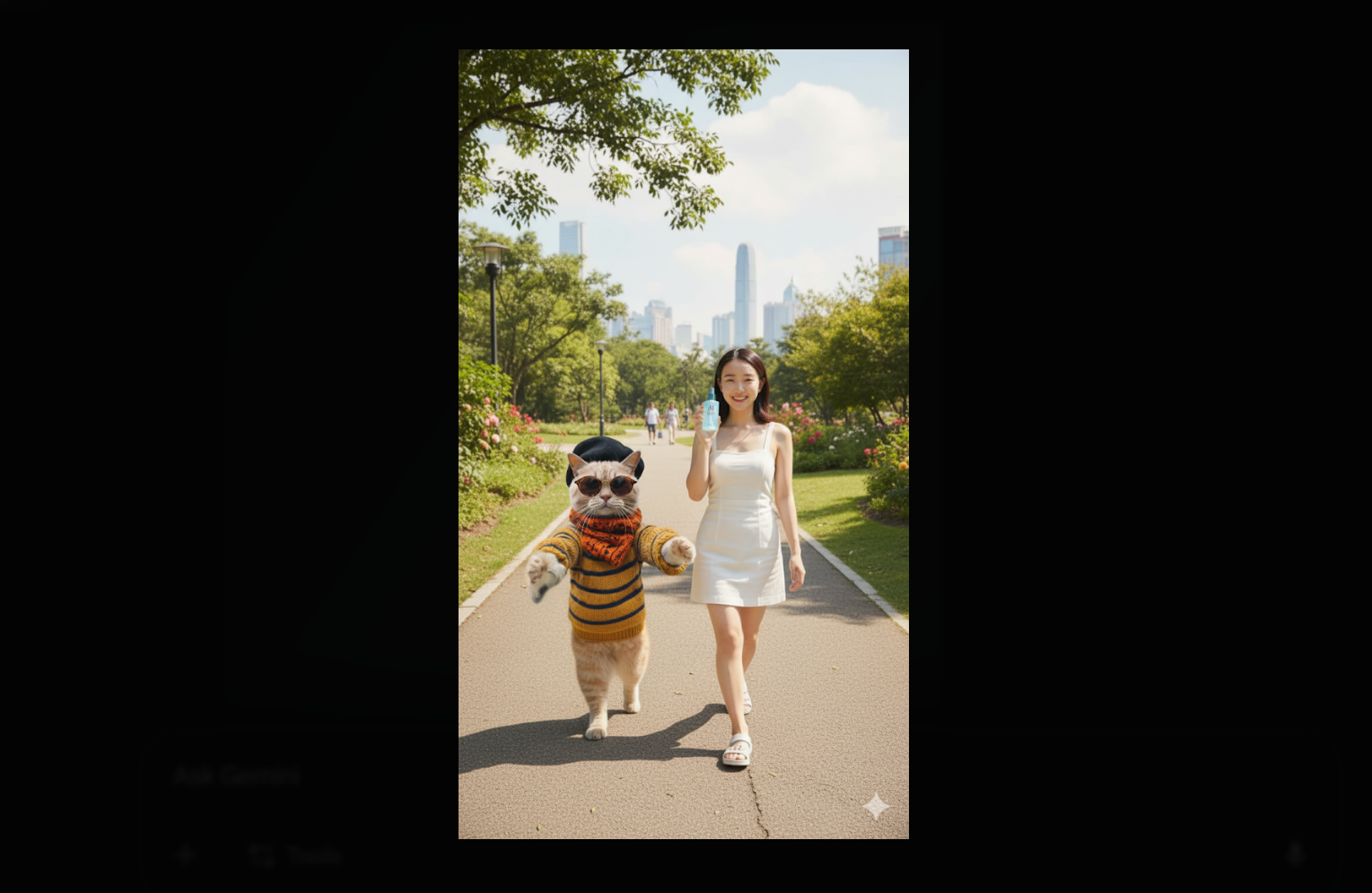
三、实用场景类(工作 / 社交能用)
6. 做专业头像
适用场景:需要 LinkedIn、简历、社交平台的正式头像,要背景干净、形象统一
操作步骤:上传自己的基础照片,指定背景风格(比如工作室灰背景)+ 灯光效果(柔和 / 自然)
Prompt 例子:“用图片 1 生成专业头像,背景换成工作室的中性灰,灯光用柔和的自然光,突出人物面部,别太暗”
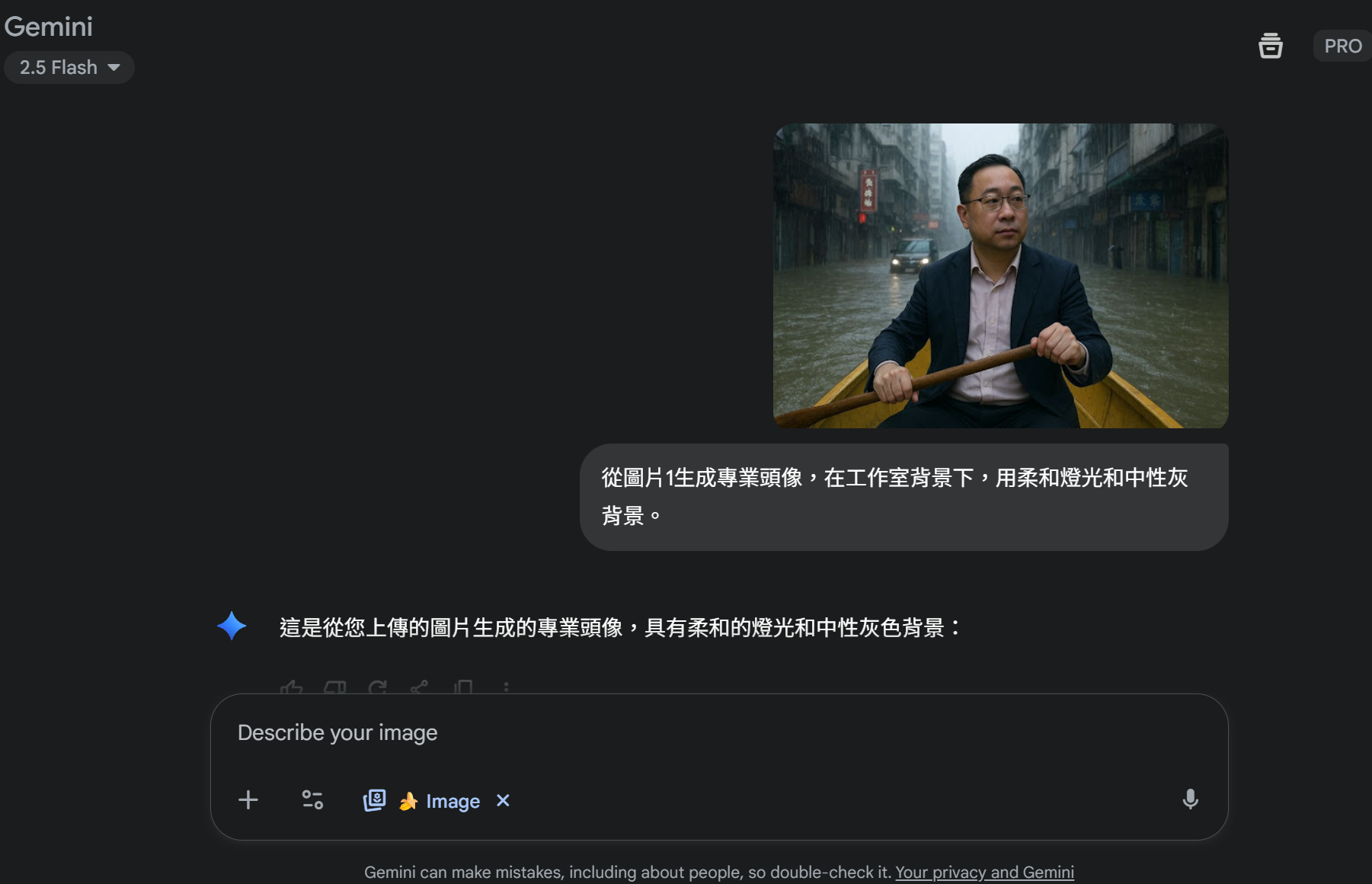
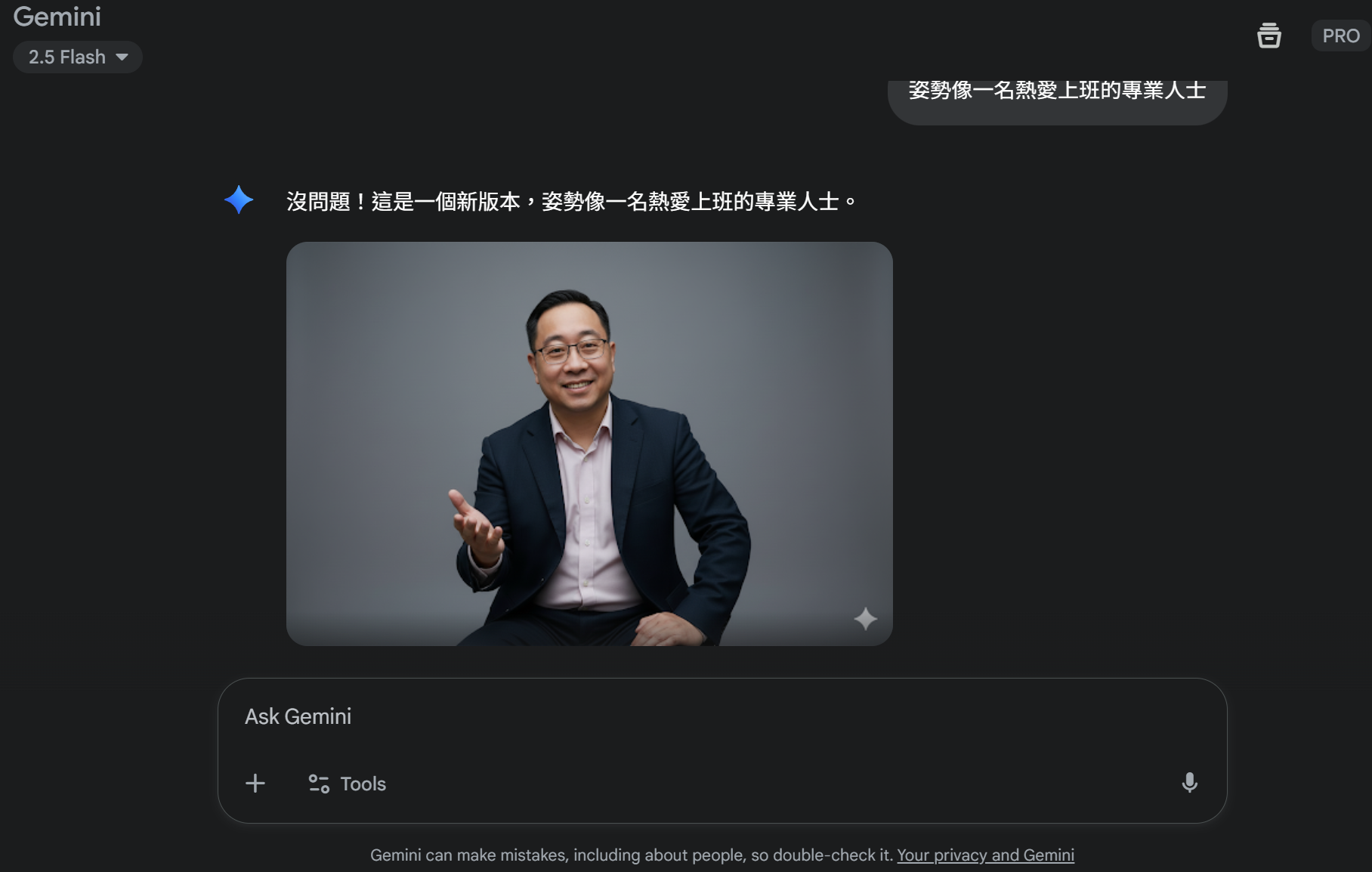
7. 合成产品照(无实物也能做)
适用场景:电商卖家 / 营销人员,没有实物道具时,把多个产品合成到同一场景(比如“口红 + 眼影 + 化妆刷”放一张图里)
操作步骤:分别上传 3 个元素(产品 A、产品 B、场景图),指定场景细节(比如木桌、自然光)
Prompt 例子:“把图片 1 的口红、图片 2 的墨镜、图片 3 的木质桌面合成一张产品照,用自然光打光,三个物品摆放整齐,看着像真实拍的”
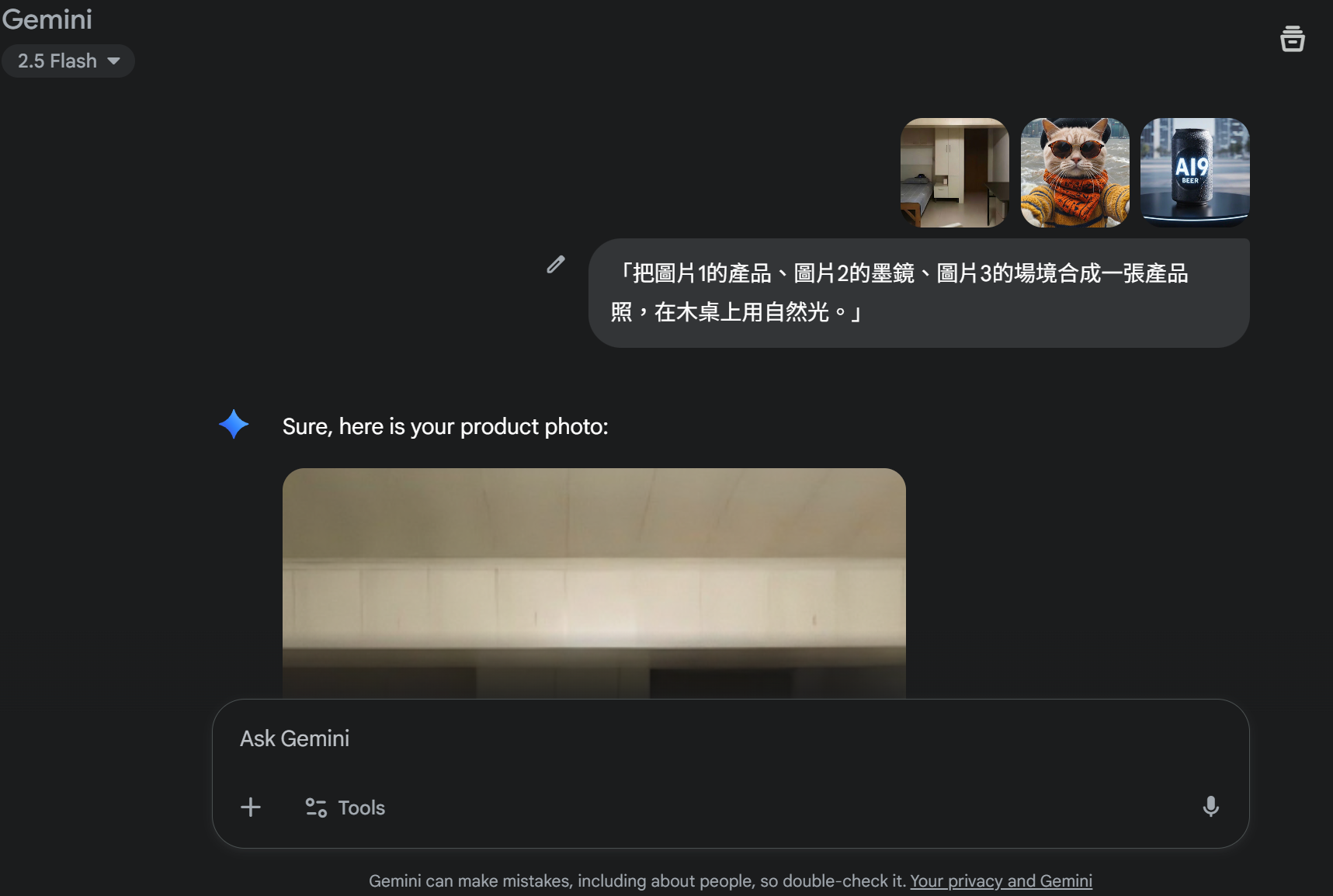

8. 快速做广告海报
适用场景:小商家 / 个人创作者,不用设计软件,快速做产品广告图
操作步骤:上传产品图,指定背景 + 文字内容 + 字体风格(比如黑体、现代风)
Prompt 例子:“用图片 1 的产品做广告图,背景换成纯白色,加黑体文字‘新品上市!’,字体要现代简洁,放在图片上方中间位置”